可爱的糖果字效果(3)
来源:站酷
作者:DearSalt
学习:4519人次
6、添加轮廓线:通过添加外轮廓线能使我们的糖果字更加精致,这一步的操作主要用到了画笔工具以及描边的功能,具体操作如下。
首先设置画笔工具,依旧选择硬边圆笔刷,然后将间距拉大。
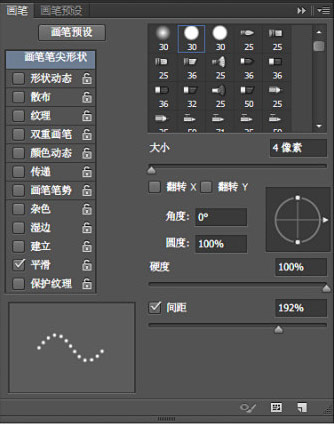
调出文字选区,右键建立工作路径,然后描边即可。

为这个搭边层添加图层样式
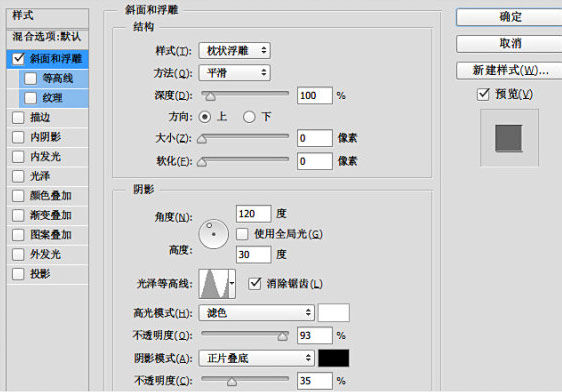
效果如下:

7、添加高光:接下来添加高光,这一步可以让字效更具光泽,使用柔角画笔,颜色色值:#ffdd22,图层模式改为叠加,然后将此层的不透明度调低一些,在文字边缘进行涂抹。

8、进一步调色:通过后期调色可以使颜色更加绚丽,更加饱满,在这里我们使用色彩平衡工具进行调节,参考数值如下
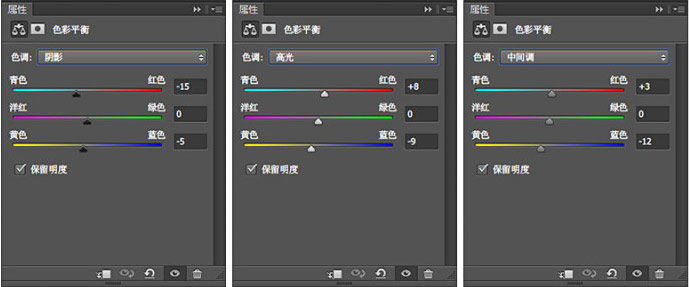
9、最后修饰:为了增添画面的生动感,我又添加了一些花瓣素材,然后再适当添加一些模糊效果即可。
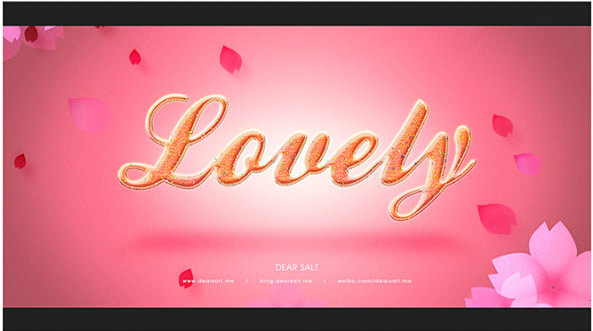
总结:此例字效制作难度并不大,运用简单的图层样式即可完成,软件操作的熟练度是必要的,如像本例中的设置画笔、路径描边等,好啦,快来学习制作一下吧,给你喜欢的人做一张贺卡也是不错的。
学习 · 提示
相关教程
关注大神微博加入>>
网友求助,请回答!







